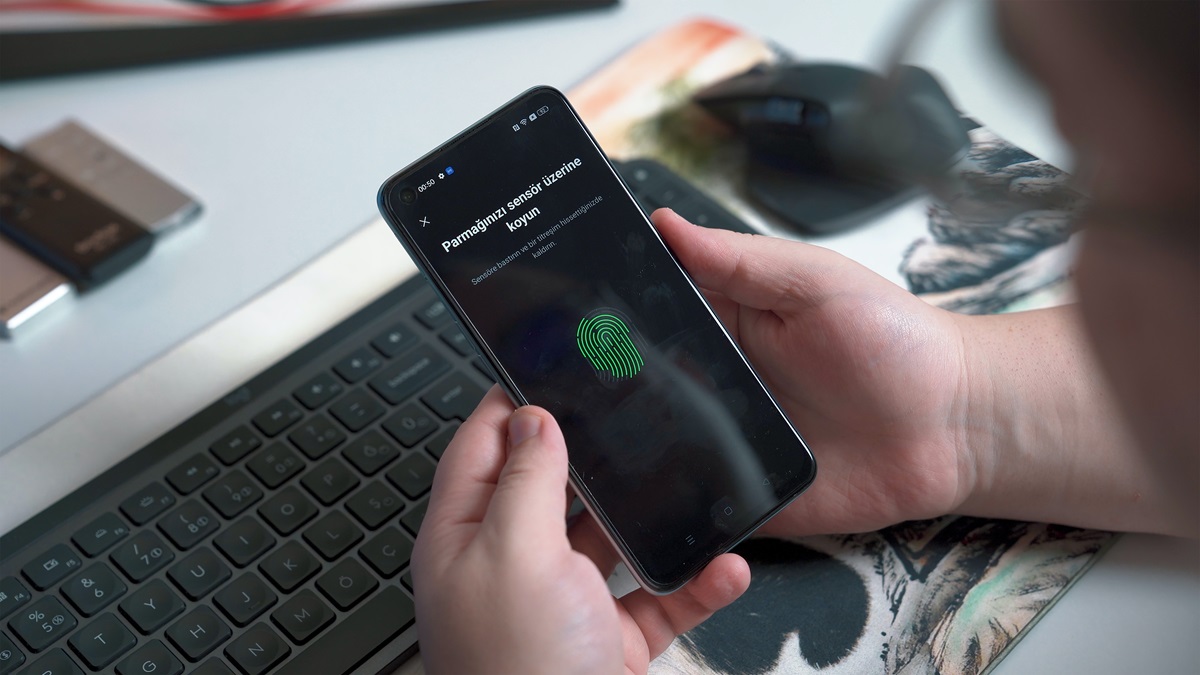Pernah mengalami kesulitan karean sensor sidik jari tidak merespon? Kami punya beberapa cara mengatasi sensor sidik jari tidak merespon di HP Samsung.
HP Samsung memang sering sekali mengalami masalah, salah satunya sensor sidik jari yang mengalami error. Jika kamu mengalami masalah seperti ini, coba cara mengatasi sensor sidik jari tidak merespon di HP Samsung ini.
Ada beberapa cara yang bisa kamu gunakan, pasalanya ketika fingerprint atau sensor sidik jadi tidak merespon, karena akan merepotkan nantinya saat ingin membuka keamaan di ponsel.
Seperti yang kita tahu bahwa teknologi keamanan yang dipakai ponsel saat ini semakin canggih, mulai dari keamanan yang memakai password, PIN, sensor gerak, sensor pengenalan wajah, sampai pemakaian sensor sidik jari.
Sensor sidik jari banyak dipakai di ponsel masa kini. Sensor ini ada yang tertelak di belakang layar, di samping layar, sampai di dalam layar itu sendiri.
Samsung adalah salah satu vendor yang telah memakai sensor ini ke ponselnya. Sayangnya, kadang sensor sidik jari di ponsel Samsung tidak mau merespon. Kenapa ini bisa terjadi dan bagaimana cara mengatasi sensor sidik jari tidak merespon di HP Samsung? Simak baik-baik penjelasan berikut ini.
Kenapa Sensor Sidik Jari Samsung Tidak Merespon?
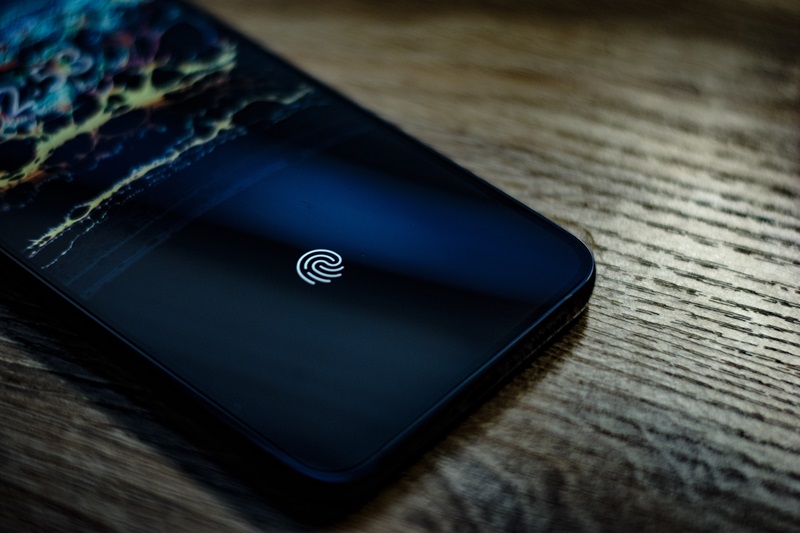
Sensor sidik jari pada perangkat Samsung mungkin tidak berfungsi dengan baik karena beberapa alasan. Salah satu penyebab umum mungkin kamu salah menggunakan jari untuk membuka sensornya.
Contohnya, jika kamu awalnya mendaftarkan sidik jari telunjuk kananmu pada sensor, namun kemudian mencoba membukanya dengan telunjuk kirimu, sensor tidak akan merespon karena tidak mengenali sidik jari tersebut.
Kemudian, kemungkinan sensor dan kondisi jari yang kurang bersih juga bisa menjadi alasan sensor sidik jari tidak bekerja. Sensor sidik jari mungkin tidak dapat mendeteksi sidik jari dengan tepat jika terdapat kotoran, debu, atau jika jari kamu dalam keadaan lembab atau basah.
Baca Juga: Handheld Konsol Game Terbaik
Selain itu, kerusakan fisik pada sidik jari juga dapat menyebabkan sensor tidak berfungsi. Luka atau bekas luka, tergores, atau terbakar dapat mengubah pola sidik jari yang telah terdaftar, sehingga sensor tidak dapat mengidentifikasi sidik jari dengan benar.
Dalam kasus lain, masalah pada sensor sidik jari bisa disebabkan oleh software yang error. Pastikan perangkat Samsung kamu telah di-update ke versi terbaru untuk memastikan semua fitur keamanan berfungsi dengan optimal. Jika masih bermasalah, sebaiknya hubungi pihak Samsung.
Cara Mengatasi Sensor Sidik Jari Tidak Merespon di HP Samsung
Ada beberapa cara mengatasi sensor sidik jari tidak merespon di HP Samsung, kamu bisa ikuti cara yang sudah kami rangkum berikut ini.
1. Bersihkan Jari

Jika sensor sidik jari di HP Samsung kamu tidak merespon, salah satu langkah awal yang bisa kamu lakukan adalah bersihkan dulu jari yang digunakan untuk buka sensor sidik jari.
Sensor sidik jari memiliki sensitivitas tinggi dan tidak dapat dibaca jika tertutup kotoran atau minyak. Oleh karena itu, jika jari kamu terlihat kotor atau berminyak, langkah pertama adalah membersihkannya dengan air dan sabun hingga tidak ada lagi sisa kotoran atau minyak yang menempel.
Selain itu, jari yang lembab juga dapat mengganggu fungsi sensor sidik jari. Jari yang basah, baik karena air maupun keringat, akan sulit terdeteksi oleh sensor. Sama halnya dengan jari yang terlalu kering atau bahkan mengkerut setelah terendam air untuk waktu yang lama akan mengganggu fungsi sensor sidik jari.
Baca Juga: Laptop Terbaik untuk Mahasiswa
Oleh karena itu, pastikan jari kamu dalam kondisi kering dan tidak mengkerut sebelum menempatkannya pada sensor sidik jari. Dengan memperhatikan kondisi jari dan menjaganya agar tetap bersih dan kering, dengan begitu kemungkinan sensor sidik jari akan bekerja dengan baik.
2. Bersihkan Sensor Sidik Jarinya
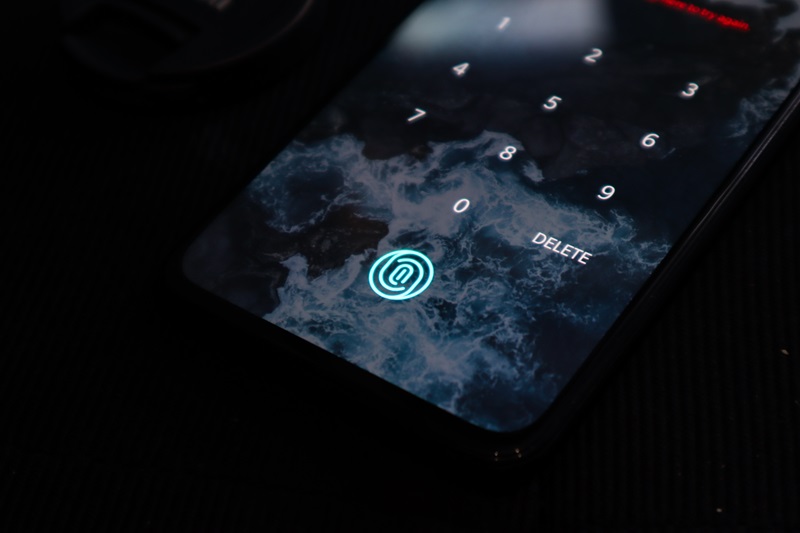
Jika sensor sidik jari di HP Samsung kamu tidak merespon, bisa jadi sensor tersebut kotor atau basah. Sensor yang terkena air atau cairan lainnya akan mengalami kesulitan untuk membaca sidik jari dengan akurat, karena cairan tersebut menghalangi kontak langsung antara jari dan sensor.
Untuk mengatasi masalah ini, langkah yang perlu kamu ambil adalah membersihkan sensor sidik jari dengan hati-hati. Gunakan tisu yang lembut dan kering untuk mengelap sensor, pastikan untuk menghilangkan segala jenis kotoran, debu, minyak, atau residu lain yang menempel pada permukaan sensor.
3. Atur Ulang Sidik Jari
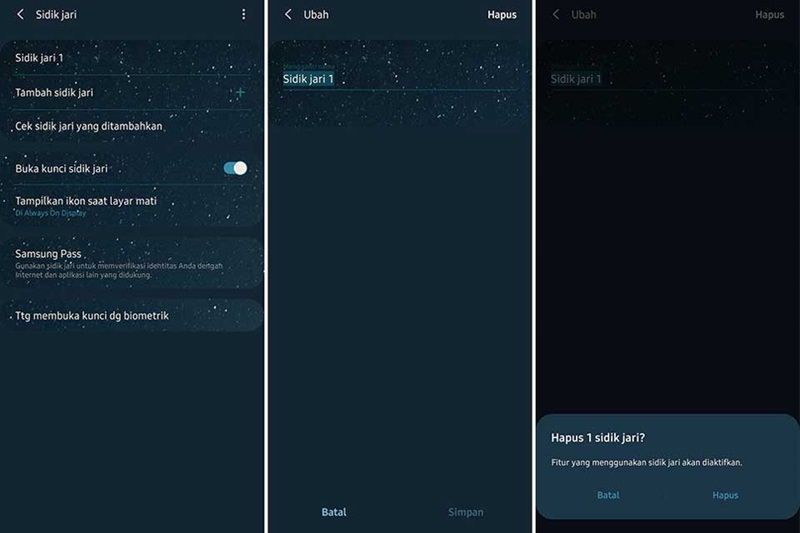
Kalau sidik jari kalian masih tidak dikenali, coba hapus dan daftarkan ulang sidik jari kalian ke ponsel, dengan cara:
1. Buka aplikasi ‘Pengaturan.’
4. Masukkan PIN, pola atau kata sandi kalian.
5. Ketuk ‘Sidik Jari 1.’
8. Kemudian tap ‘Tambah sidik jari.’
9. Ikuti petunjuk layar untuk mendaftarkan sidik jari sekali lagi.
Cara ini bisa dilakukan jika permasalahannya hanya pada conflict cache system. Biasanya setelah kita mengatur kembali pengaturan sidik jari dan kamu melakukan restart pada ponsel maka devices akan normal kembali.
Untuk beberapa kasus, cara pertama untuk mengatasi sensor sidik jari yang tidak merespon di ponsel samsung ini bisa bekerja dengan baik saat pertama kali coba.
Baca Juga: Laptop Gaming Terbaik
4. Bersihkan Cache di Ponsel

Langkah ini bisa kalian lakukan kalau cara di atas tidak berhasil. Cara kedua ini akan menghapus data sementara di ponsel. Tenang, ini tidak akan menghapus informasi kalian dari ponsel kok. Berikut langkah-langkahnya:
1. Matikan ponsel, lalu tekan dan tahan tombol volume naik dan Bixby (tombol samping).
2. Tekan dan tahan tombol daya juga. Kemudian. saat logo Android muncul di layar, lepaskan semua tombol.
3. Tekan tombol volume turun, dan pilih menu ‘Hapus Cache Partisi.’
4. Selanjutnya, tekan tombol daya. Lanjutkan dengan tekan tombol volume bawah untuk memilih ‘Ya.’
5. Tekan tombol daya sekali lagi, dan tunggu proses hapus selesai.
6. Kalau sudah selesai, pilih ‘Reboot Sistem Sekarang.’
7. Terakhir, tekan tombol daya untuk mulai ulang ponsel.
Seperti yang dikatakan sebelumnya, jika permasalahnnya hanya pada cache maka solusi terbaik adalah dengan menghapus file sampah-sampah yang tersimpan rapi di smartphone Samsung. Dengan sering menghapus cache di smartphone mampu meningkatkan kinerja HP Samsung.
5. Lakukan Reset Pabrik pada Ponsel
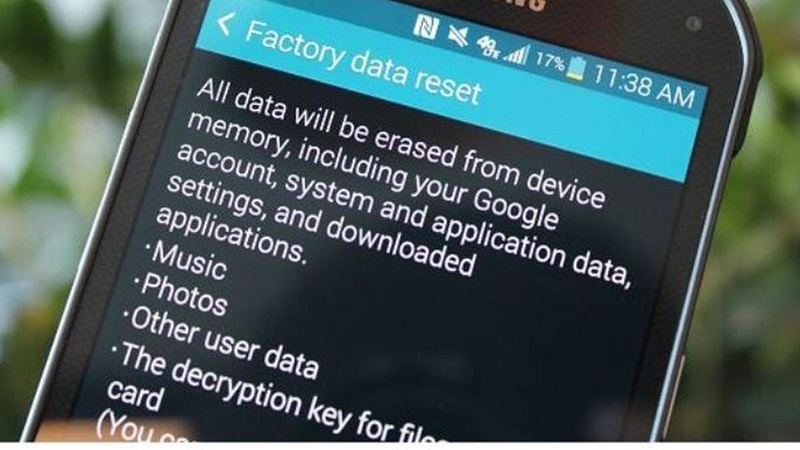
Jika kedua cara di atas tidak ada yang berhasil kamu bisa coba untuk mengembalikan smartphone Samsung kembali ke pengaturan awal atau melakukan reset pabrik. Bagaimana caranya? Bisa ikuti tutorial berikut ini:
1. Buka menu Settings, dan scroll sampai menemukan menu Manajemen Umum.
2. Lalu pilih menu Reset. Di sini, kamu bisa pilih mau Reset Pengaturan atau Reset Data Pabrik.
3. Untuk langkah awal coba lakukan Reset Pengaturan terlebih dahulu, jika tidak berhasil baru lah kamu coba untuk melakukan Reset Data Pabrik.
4. Ikuti proses Reset Data Pabrik hingga berhasil hidup kembali dan silakan coba kembali atur sidik jari pada ponsel kamu. Dan, selesai.
Untuk tutorial ketiga ini, jika kamu ingin melakukan Reset Data Pabrik, maka perlu diperhatikan bahwa kamu akan menghapus seluruh data di ponsel. Jadi pastikan kamu sudah melakukan backup data dan juga akun email.
Pastikan kamu masih ingat email yang kamu gunakan pada ponsel dan password login-nya. Jika tidak, maka kamu akan kesulitan ketika membuka smartphone-nya.
Baca Juga: Laptop Tipis Terbaik
6. Bawa Ponsel ke Service Center Samsung

Jika ketiga cara yang kami sarankan di atas tidak bekerja dengan baik, maka solusi terakhir yang bisa kami kasih ke kamu untuk cara mengatasi sensor sidik jari tidak merespon di HP Samsung adalah service center.
Kamu bisa bawa ponsel tersebut ke Service Center, di sana kamu akan dilayani dengan baik dan juga akan diberitahukan tentang kondisi atau kesehatan devices yang kamu gunakan.
Ini adalah cara mengatasi sensor sidik jari tidak merespon di HP Samsung paling ampuh dan merupakan pilihan terakhir yang bisa kamu gunakan untuk memperbaiki sidik jari yang error atau rusak.
Kurang lebih seperti itu cara mengatasi sensor sidik jari tidak merespon di HP Samsung, jika kamu punya pertanyaan terkait masalah sidik jari di HP Samsung, kamu bisa sampaikan melalui kolom komentar di bawah.
Nanti pertanyaan yang kamu sampaikan bisa kita diskusikan bersama dan kalau pembahasannya cukup panjang, maka akan akan kami pertimbangkan untuk buat artikel pembahasan berikutnya. Jadi stay tuned ya!